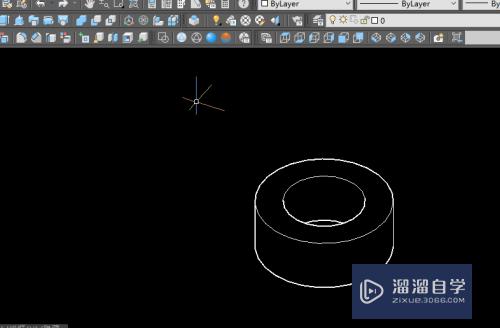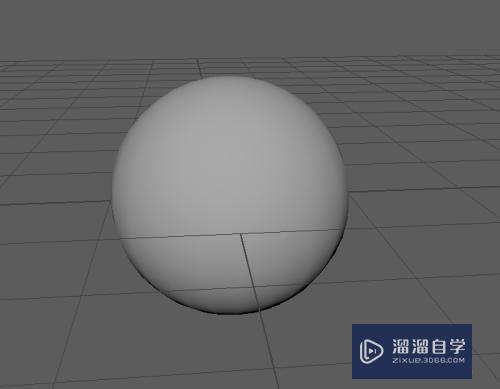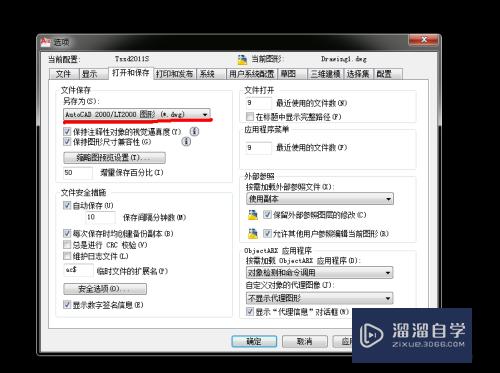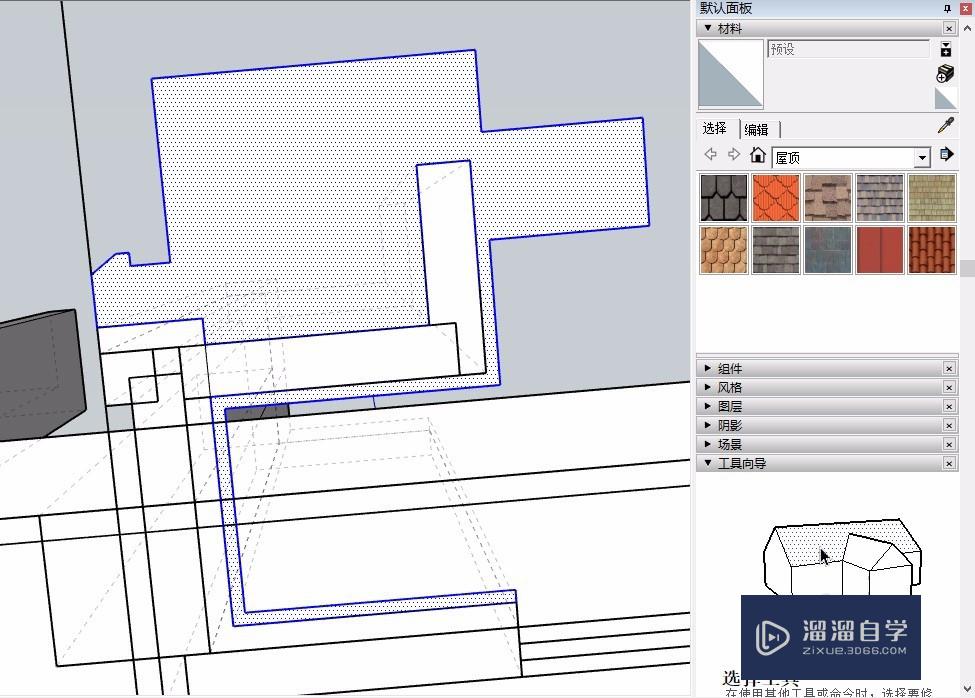剪映如何添加色差故障特效(剪映色差故障特效在哪里)优质
我们用剪映剪辑视频时。有时想给视频添加色差故障特效。这样可以让画面的色调产生变化。那么剪映如何添加色差故障特效呢?其实并不难。小渲这就来操作给大家看看。
工具/软件
硬件型号:神舟(HASEE)战神Z7-DA7NP
系统版本:Windows7
所需软件:剪映
方法/步骤
第1步
首先打开剪映。点击“开始创作”。
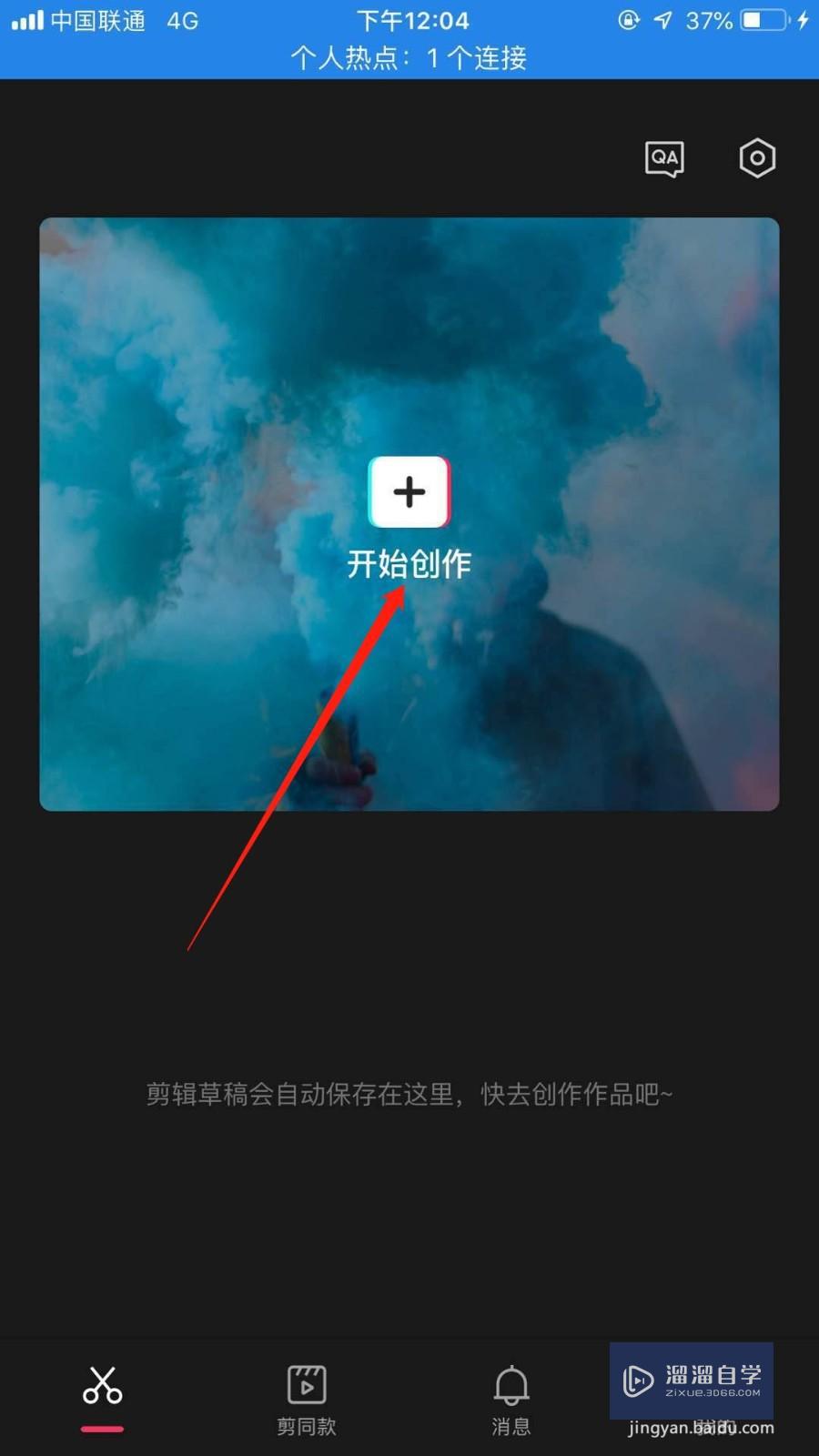
第2步
然后选择视频。点击底部的“添加到项目”。
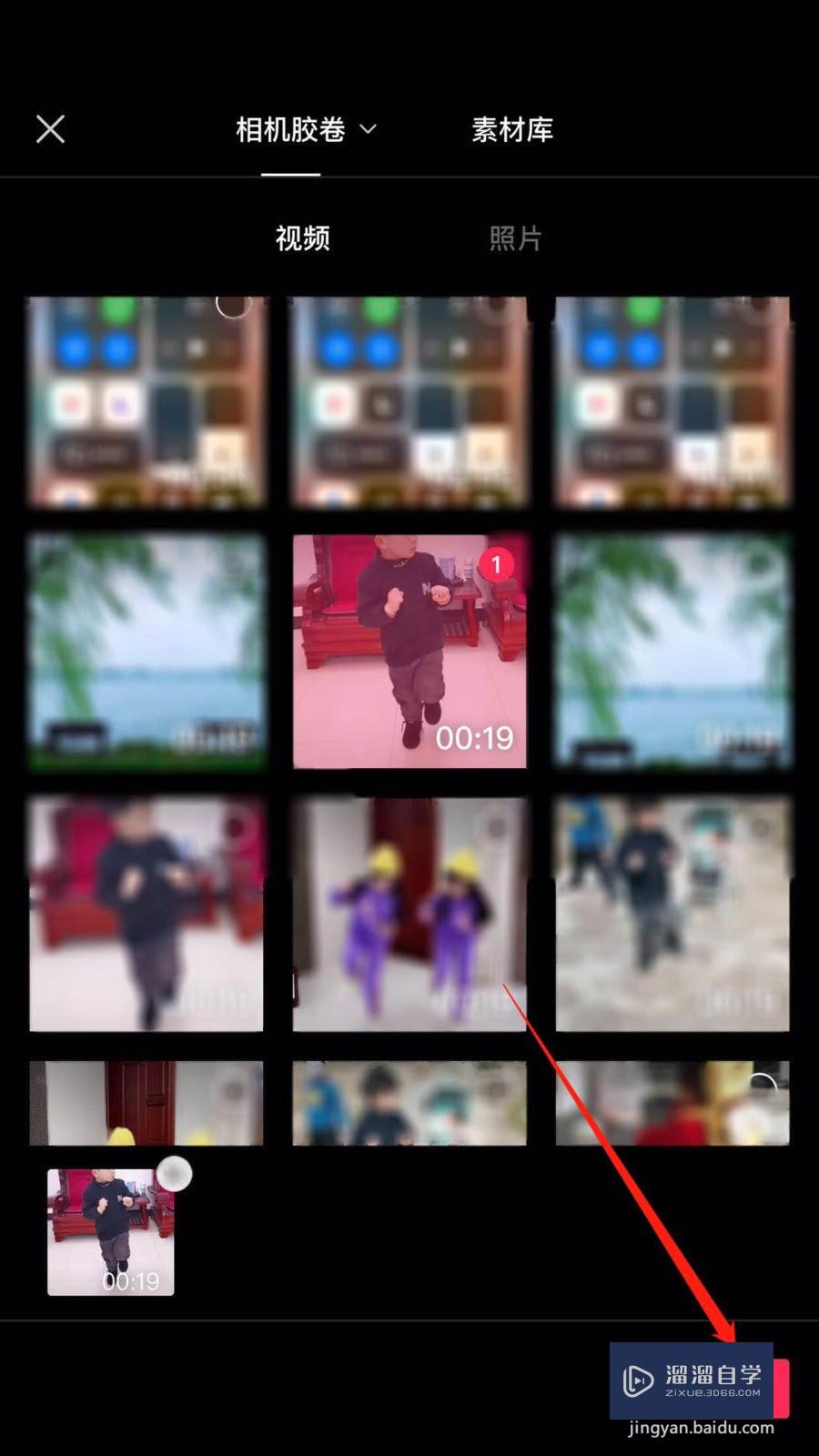
第3步
然后点击底部的“特效”。
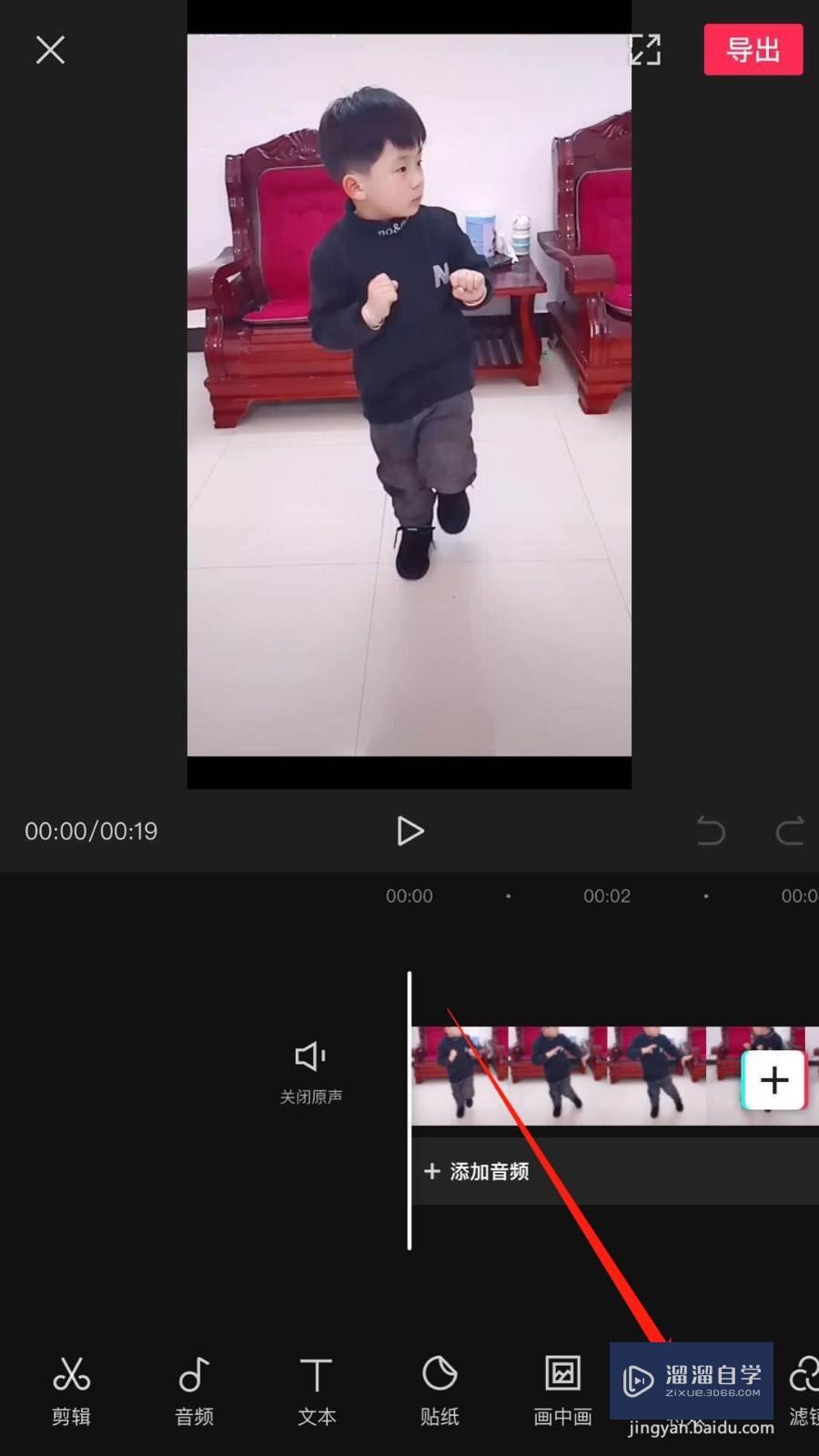
第4步
然后在“复古”特效中。选择“色差故障”。点击右侧对勾。
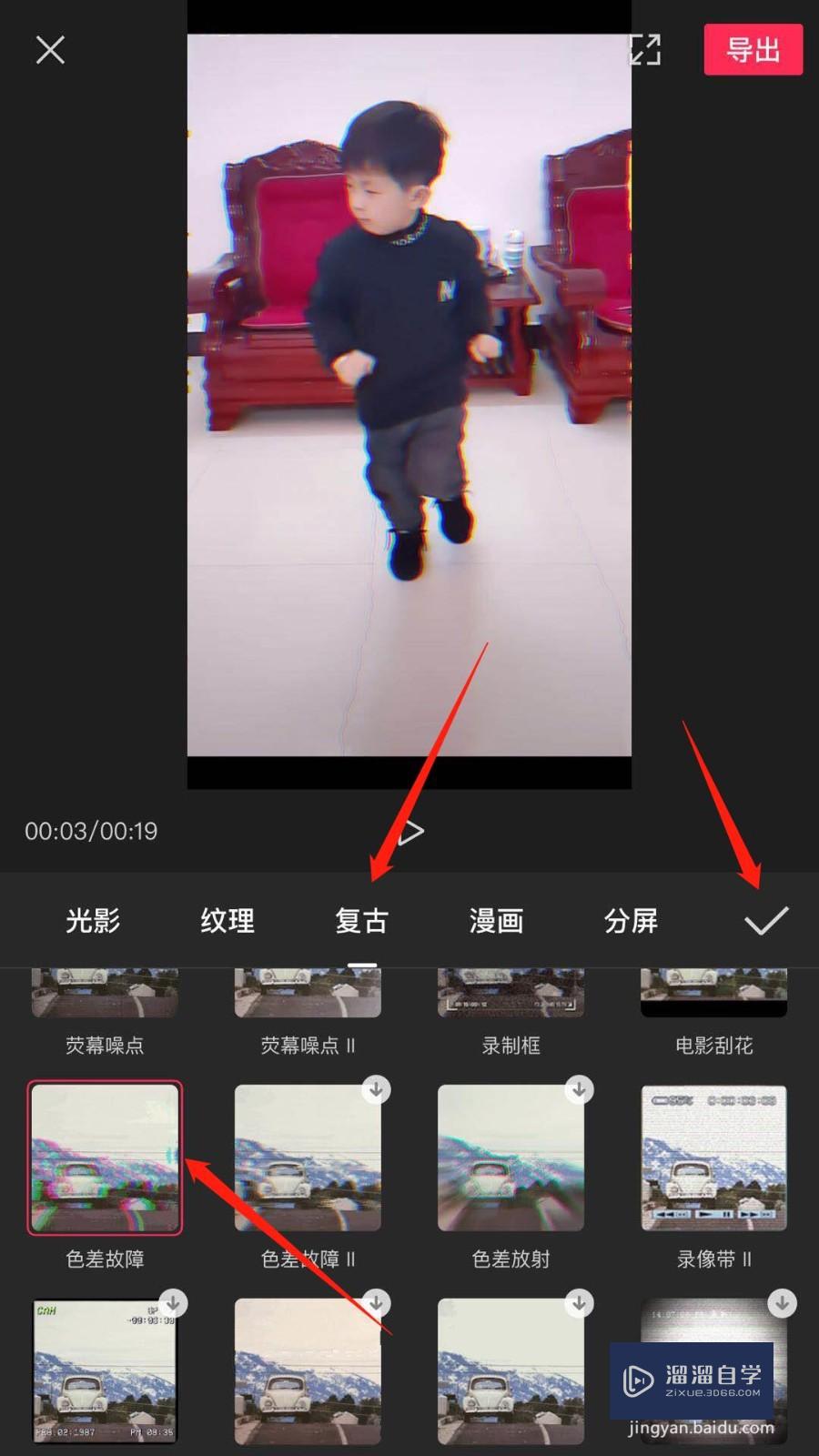
第5步
最后。调整色差故障特效的时长。点击右上角的“导出”即可。
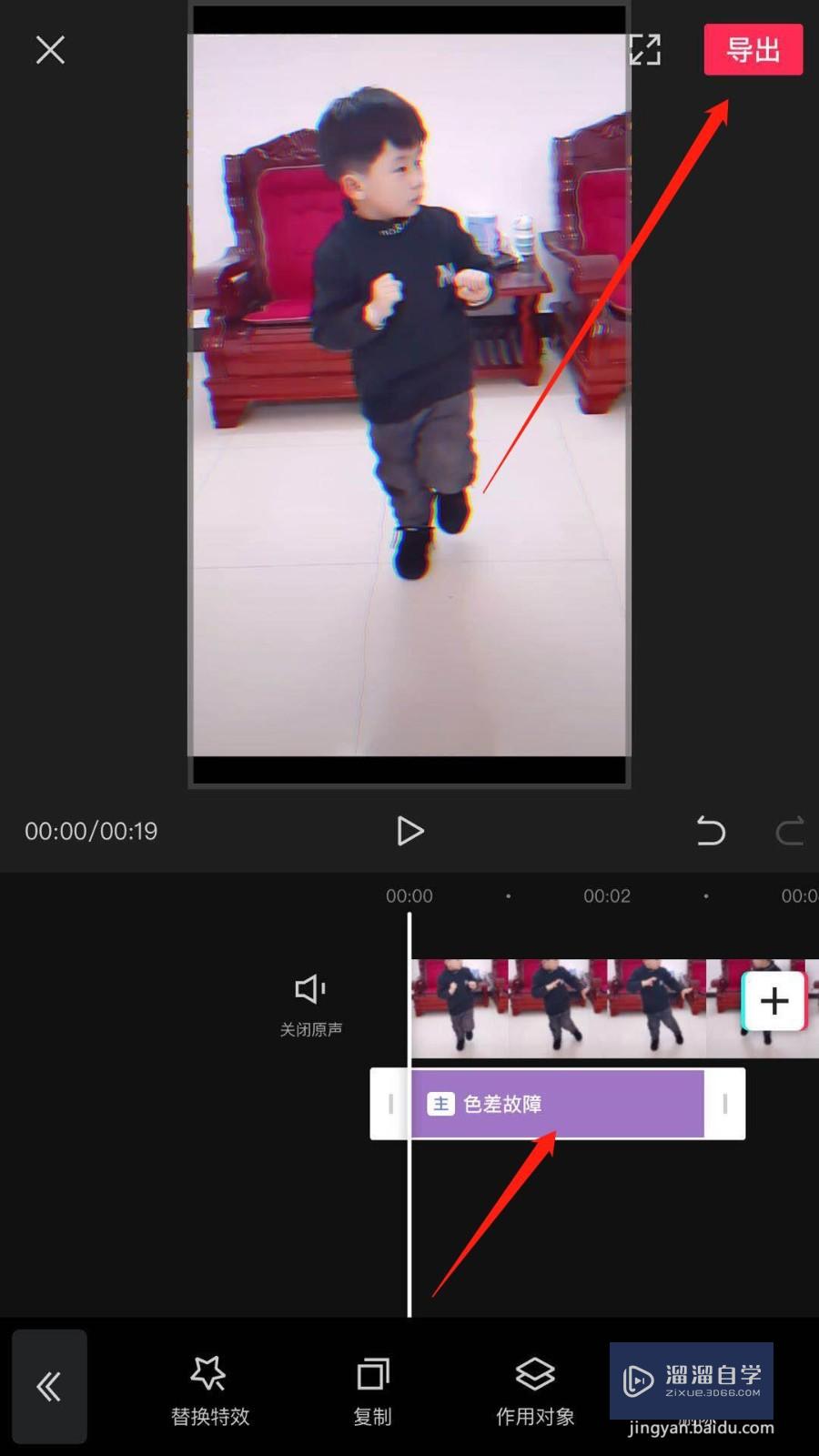
总结
1。首先打开剪映。点击“开始创作”。
2。然后选择视频。点击底部的“添加到项目”。
3。然后点击底部的“特效”。
4。然后在“复古”特效中。选择“色差故障”。点击右侧对勾。
5。最后。调整色差故障特效的时长。点击右上角的“导出”即可。
以上关于“剪映如何添加色差故障特效(剪映色差故障特效在哪里)”的内容小渲今天就介绍到这里。希望这篇文章能够帮助到小伙伴们解决问题。如果觉得教程不详细的话。可以在本站搜索相关的教程学习哦!
更多精选教程文章推荐
以上是由资深渲染大师 小渲 整理编辑的,如果觉得对你有帮助,可以收藏或分享给身边的人
本文标题:剪映如何添加色差故障特效(剪映色差故障特效在哪里)
本文地址:http://www.hszkedu.com/57513.html ,转载请注明来源:云渲染教程网
友情提示:本站内容均为网友发布,并不代表本站立场,如果本站的信息无意侵犯了您的版权,请联系我们及时处理,分享目的仅供大家学习与参考,不代表云渲染农场的立场!
本文地址:http://www.hszkedu.com/57513.html ,转载请注明来源:云渲染教程网
友情提示:本站内容均为网友发布,并不代表本站立场,如果本站的信息无意侵犯了您的版权,请联系我们及时处理,分享目的仅供大家学习与参考,不代表云渲染农场的立场!